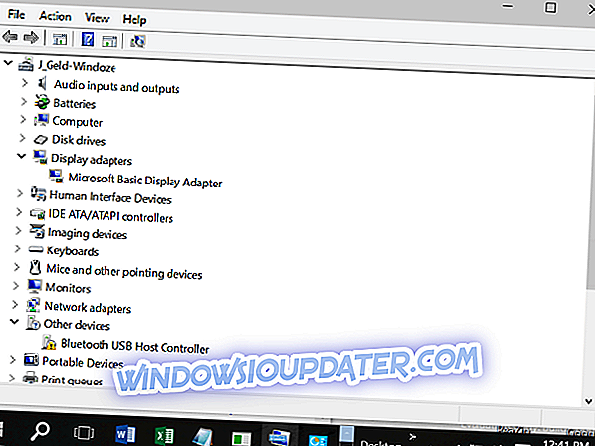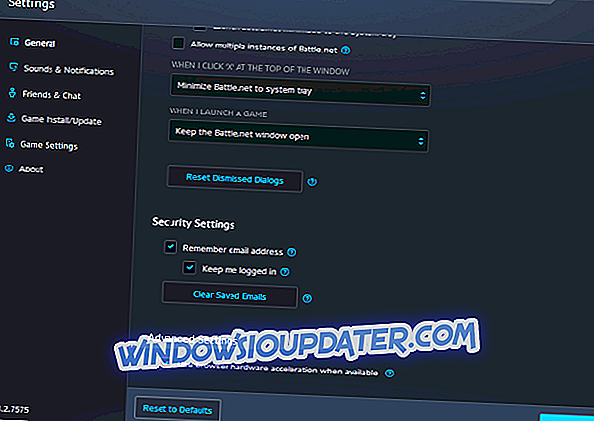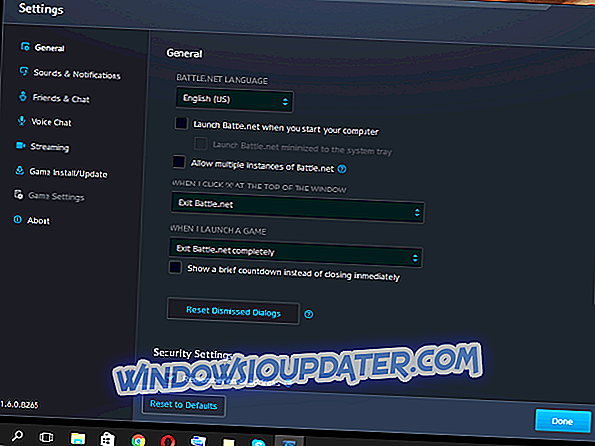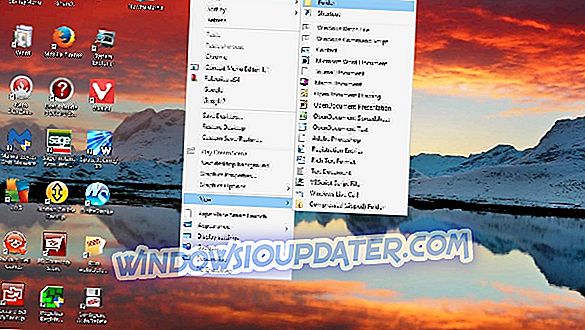Battle.net client là một trình khởi chạy cụ thể cho các trò chơi nhiều người chơi của Blizzard. Hầu hết những người chơi đã chấp thuận nó và hoan nghênh nó như một sự đổi mới tích cực. Nhưng hóa ra, nó có những lỗi không thường xuyên, vì nhiều người dùng gặp phải một số vấn đề kỹ thuật liên quan đến máy khách Battle.net.
Tuy nhiên, một vấn đề nổi bật là một vấn đề khá khó chịu. Chúng tôi đang nói về sự cố GPU gây ra bởi ứng dụng khách này. Đây là trường hợp với hầu hết đồ họa AMD cũ hơn, nhưng ngay cả một số người dùng NVIDIA cũng gặp phải vấn đề tương tự. Chúng tôi sẽ cố gắng và giúp bạn với điều đó. Đối với vấn đề đó, chúng tôi đã liệt kê một số giải pháp có thể để bạn thử.
Battle.net bị sập máy tính của bạn? Hãy thử những giải pháp này
- Cập nhật trình điều khiển của bạn hoặc hạ cấp chúng xuống phiên bản cũ hơn
- Bỏ chọn tăng tốc phần cứng trình duyệt
- Vô hiệu hóa ứng dụng khách Battle.net chạy trong nền
- Thay đổi cài đặt trong trò chơi thành DX9 từ DX10
- Chạy trò chơi trong chế độ tương thích được đặt thành Windows XP Service Pack 3
Giải pháp 1 - Cập nhật trình điều khiển của bạn hoặc hạ cấp chúng xuống phiên bản cũ hơn
Nhiều người dùng báo cáo rằng họ đã quản lý để giải quyết vấn đề bằng cách cập nhật trình điều khiển của họ lên phiên bản mới nhất. Trình điều khiển tự động cài đặt Windows hầu hết không đủ để chơi game. Vì lý do đó, bạn nên truy cập trang web của nhà sản xuất, tìm trình điều khiển mới nhất cho mô hình GPU của bạn và tải xuống chúng. Điều này đặc biệt áp dụng cho các card đồ họa cũ.
Bạn cũng có thể cập nhật trình điều khiển card đồ họa của mình bằng cách sử dụng các công cụ của bên thứ ba như TweakBit Driver Updater . Công cụ này sẽ quét PC của bạn để tìm các trình điều khiển lỗi thời và cập nhật tất cả chúng chỉ bằng một vài cú nhấp chuột. Nếu bạn không muốn tìm kiếm trình điều khiển bằng tay hoặc nếu bạn không biết cách tải xuống, chúng tôi khuyên bạn nên thử công cụ này.
- Nhận ngay Trình cập nhật trình điều khiển Tweakbit
Tuyên bố miễn trừ trách nhiệm: một số chức năng của công cụ này có thể không miễn phí
Mặt khác, nếu sự cố xảy ra sau khi cập nhật trình điều khiển, bạn nên quay lại trình điều khiển của mình về phiên bản cũ hơn. Để làm như vậy, hãy làm theo hướng dẫn:
- Nhấp chuột phải vào PC / My Computer này trên màn hình nền.
- Mở thuộc tính .
- Chuyển đến Trình quản lý thiết bị .
- Tìm bộ điều hợp hiển thị và nhấp chuột phải vào GPU chính của bạn.
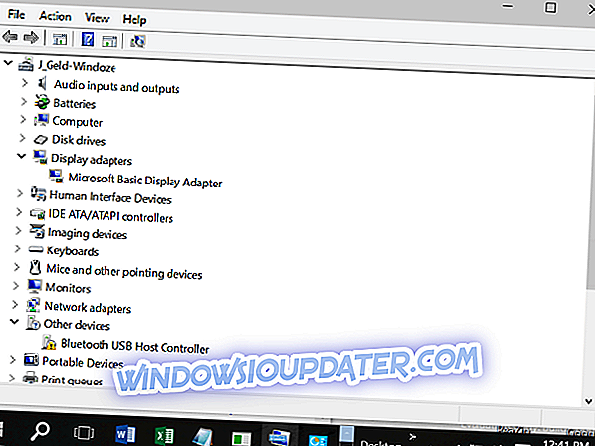
- Chọn tab Trình điều khiển .
- Nhấp vào Trình điều khiển cuộn lại .
Giải pháp 2 - Bỏ chọn tăng tốc phần cứng trình duyệt
Tăng tốc phần cứng trình duyệt là một lý do phổ biến cho sự cố GPU, như đã nêu trong cộng đồng chơi game. Theo các nhà phát triển, vô hiệu hóa nó có thể gây ra vấn đề tương thích. Tuy nhiên, chúng tôi khuyên bạn nên vô hiệu hóa nó và chọn một kẻ ác ít hơn. Để làm đươc như vậy, hãy tuân theo những bước sau:
- Mở ứng dụng khách Battle.net của bạn.
- Nhấp vào Cài đặt .
- Chọn nâng cao .
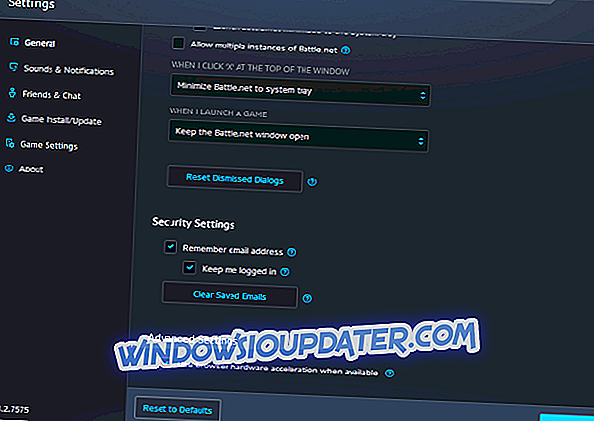
- Vô hiệu hóa Sử dụng tăng tốc phần cứng trình duyệt khi khả dụng .
- Khởi động lại khách hàng.
Nếu việc vô hiệu hóa tăng tốc phần cứng trình duyệt không hoàn thành công việc, hãy chuyển sang giải pháp khác từ bên dưới.
Giải pháp 3 - Vô hiệu hóa ứng dụng khách Battle.net chạy trong nền
Bạn có thể vô hiệu hóa ứng dụng khách Battle.net bằng Trình quản lý tác vụ trong khi trò chơi đang chạy. Dừng tất cả các quy trình có liên quan đến trình khởi chạy và quay lại trò chơi. Thực hiện theo các bước chính xác để làm điều đó:
- Trong ứng dụng Battle.net, đi tới Cài đặt .
- Nhập Chung và tìm KHI TÔI RA MẮT TRÒ CHƠI :
- Chọn Thoát Battle.net hoàn toàn .
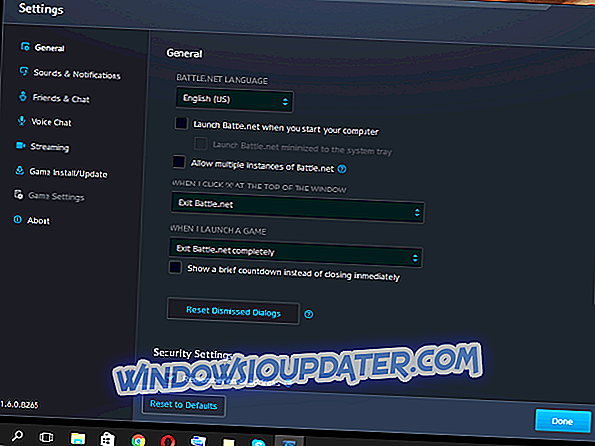
- Ra mắt trò chơi ưa thích.
- Nhấn Alt + Enter để chuyển sang chế độ cửa sổ.
- Nhấp chuột phải vào thanh tác vụ và mở Trình quản lý tác vụ .
- Tìm các quy trình Battle.net còn lại và dừng chúng.
- Đóng Trình quản lý tác vụ và nhấp vào trò chơi.
- Nhấn Alt + Enter để truy xuất chế độ toàn màn hình.
Giải pháp 4 - Thay đổi cài đặt trong trò chơi thành DX9 từ DX10
Mặc dù hầu hết các trò chơi có thể chơi mà Blizzard cung cấp chủ yếu được sản xuất cho DX10, một số trò chơi có thể hoạt động tốt hơn với DX9. Bạn có thể thay đổi cài đặt này trong máy khách mà không gặp vấn đề gì. Cách tốt nhất và an toàn nhất để thay đổi API mặc định. Làm theo hướng dẫn để làm như vậy:
- Mở ứng dụng Battle.net của bạn.
- Chuyển đến Cài đặt .
- Mở Cài đặt trò chơi .
- Kiểm tra các đối số dòng lệnh bổ sung .
- Trong thanh bên dưới gõ -dx9
Giải pháp 5 - Chạy trò chơi ở chế độ tương thích được đặt thành Windows XP Service Pack 3
Bằng cách thay đổi chế độ tương thích, một số vấn đề đồ họa khác có thể được khắc phục. Nhiều người dùng đã báo cáo sự cố khi kết hợp đồ họa cũ hơn và HĐH Windows mới hơn. Ngoài ra, bạn có thể thay đổi đặc quyền quản trị cho các trò chơi bạn đang chạy. Để làm như vậy, hãy làm theo các hướng dẫn sau:
- Chuyển đến thư mục cài đặt trò chơi và tìm tệp ' exe ' chính.
- Nhấp chuột phải và mở Thuộc tính .
- Chọn Tương thích .
- Kiểm tra Chạy chương trình này trong hộp chế độ tương thích .
- Chọn Gói dịch vụ Windows XP 3 .
- Đánh dấu vào ô Run As Administrator .
- Lưu và thoát.
Sau khi bật chế độ Tương thích, hãy kiểm tra xem sự cố có còn không. Nếu sự cố vẫn xuất hiện, bạn có thể phải điều chỉnh cài đặt chế độ Tương thích cho đến khi bạn quản lý để tìm cài đặt phù hợp với mình.
Chúng tôi đã tìm kiếm chăm chỉ và thu thập các bản sửa lỗi này cho bạn. Chúng tôi hy vọng bạn sẽ quản lý để giải quyết các sự cố GPU và Battle.net và thưởng thức các trò chơi của bạn. Bạn có bất kỳ giải pháp thay thế? Hãy thật tốt và chia sẻ nó với chúng tôi.